
- •Тема 5. Спеціальні можливості роботи з документами в ms word 2007 43
- •Тема 6. Робота з таблицями 57
- •Тема 7. Графічні можливості word 2007 67
- •Тема 1. Знайомство з microsoft office 2007
- •Склад пакета Microsoft Office 2007
- •Інтерфейс текстового процесора Microsoft Word 2007
- •Главное меню
- •Контрольні запитання та завдання
- •Тема 2. Створення і редагування документів в ms word 2007 Створення нового документу
- •Збереження документа
- •Відкриття документа
- •Режими роботи з документом
- •Отображение дополнительных элементов
- •Изменение масштаба документа
- •Виділення тексту в документі
- •Копіювання та переміщення тексту
- •Пошук і заміна тексту
- •Перевірка орфографії та пунктуації
- •Контрольні запитання та завдання
- •Тема 3. Форматування тексту документа в ms word 2007
- •Завдання параметрів шрифту
- •Завдання параметрів абзацу
- •Формат за зразком
- •Робота зі списками
- •Багатоколонний текст
- •Робота зі стилями
- •Застосування наявних стилів
- •Створення та зміна стилю
- •Видалення стилю
- •Теми документа
- •Контрольні запитання та завдання
- •Тема 4. Оформлення документа в ms word 2007 Робота з шаблонами документа
- •Створення шаблону
- •Створення документа на основі шаблону
- •Параметри сторінки Поля, ориентация и размер
- •Фон и границы
- •Разрывы страницы и раздела
- •Нумерация строк
- •Колонтитули
- •Нумерація сторінок
- •Виноски
- •Перехресні посилання
- •Предметний покажчик
- •Список літератури
- •Титульний лист
- •Контрольні запитання та завдання
- •Тема 5. Спеціальні можливості роботи з документами в ms word 2007 Використання закладок
- •Робота з гіперпосиланнями
- •Рецензування документів
- •Додавання приміток
- •Порівняння документів
- •Захист документа
- •Робота в режимах Структура і Схема документа
- •Друк документа
- •Створення розсилок
- •Создание основного документа
- •Создание источника данных, подключение к основному документу
- •Настройка основного документа
- •Установка опций слияния
- •Завершение процедуры слияния
- •Використання макросів
- •Контрольні запитання та завдання
- •Тема 6. Робота з таблицями
- •Створення та видалення таблиці
- •Вставка таблицы
- •Вставка экспресс-таблицы
- •Рисование таблицы
- •Вставка таблицы из Excel
- •Импорт таблицы из других приложений
- •Преобразование текста в таблицу
- •Удаление таблицы
- •Редагування таблиці
- •Выделение в таблице
- •Форматирование текста в таблице
- •Изменение размера и положения таблицы
- •Добавление и удаление элементов таблицы
- •Изменение размеров элементов таблицы
- •Объединение ячеек и разбиение таблицы
- •Изменение свойств элементов таблицы
- •Добавление названия к таблице
- •Робота с даними таблиці Преобразование таблицы в текст
- •Сортировка данных таблицы
- •Применение формул в таблицах
- •Тема 7. Графічні можливості word 2007
- •Робота з зображеннями Вставка изображений из других приложений
- •Вставка рисунков из файла
- •Вставка рисунков с помощью области задач Клип
- •Редактирование изображений
- •Робота з фігурами
- •Создание графического примитива
- •Форматирование фигур
- •Робота з написами
- •Форматирование надписи
- •Діаграми
- •Контрольні запитання та завдання
- •Лабораторна робота № 3
- •Лабораторна робота № 4
- •Лабораторна робота № 5
Друк документа
Після того як документ набраний і відформатований, його потрібно вивести на друк. Для цього слугує пункт Печать, що знаходиться в меню кнопки Office (поєднання клавіш Ctrl + P).
Опція Быстрая печать - призначена для випадку, коли користувач повністю впевнений в правильності підготовки документа і настройках принтера для друку документа за замовчуванням. Документ одразу ж відправляється на друк.
Опція Печать - дозволяє зробити найбільш детальні налаштування принтера перед друком документа.
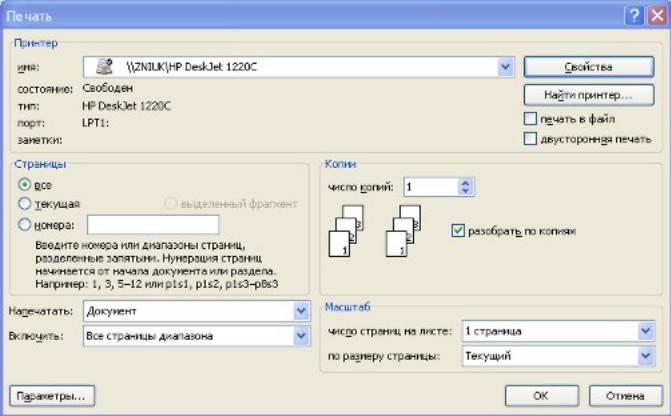 Опція
Предварительный
просмотр
дозволяє переглянути сторінки документа
перед друком і внести додаткові
налаштування друку. Розглянемо
налаштування, якими часто доводиться
користуватися (рис. 5.7).
Опція
Предварительный
просмотр
дозволяє переглянути сторінки документа
перед друком і внести додаткові
налаштування друку. Розглянемо
налаштування, якими часто доводиться
користуватися (рис. 5.7).
Рис. 5.7. Вікно налаштування параметрів друку
Список Имя принтера - актуально, якщо до вашого комп'ютера підключено кілька принтерів або ж комп'ютер підключений до мережі, що містить декілька принтерів. Тоді зі списку необхідно вибрати той принтер, на який буде виводитися документ.
Панель Страница - призначена для вибору конкретних сторінок документа (або діапазону), які треба вивести на друк.
Список Включить - за умовчанням стоїть значення Все страницы
диапазона. Також доступні значення: Четные страницы; Нечетные страницы.
На панелі Копии можна вказати кількість друкованих копій документа і порядок їх виведення.
Для налаштування принтера слугує кнопка Свойства (слід мати на увазі, що для різних моделей принтерів вікно буде виглядати по-різному). Також часто використовуються налаштування якості друку і формату паперу.
Створення розсилок
Шляхом злиття документів створюються тексти, що містять фіксовану, незмінну частину (бланк) і змінні текстові фрагменти (Наповнення). Наприклад, змінними текстовими фрагментами для бланка конверта служать адресу відправника і адресу одержувача. Індивідуальні відомості для кожного листа чи конверта надходять з джерела даних.
Злиття зручно застосовувати, коли потрібно створити набір розсилок - документів, які розсилаються великому числу замовників. Процес злиття складається з кількох етапів:
- створення основного документа;
- створення або визначення джерела даних;
- підключення основного документа до джерела даних;
- настройка основного документа;
- установка опцій злиття;
- завершення процедури злиття.
Команди, призначені для виконання злиття документів, розташовані на вкладке Рассылки.
Создание основного документа
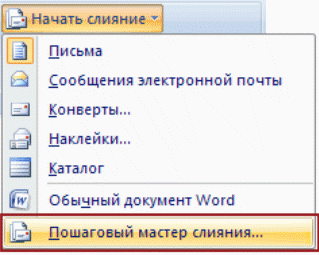 Основний
документ - це файл, що містить незмінний
текст, який повинен залишатися однаковим
у всіх документах, що генеруються при
злитті, і поля злиття, які беруть
інформацію з файлу даних - джерела даних.
Основний документ, наприклад, може
містити зворотний адреса чи привітання
на бланку листа.
Основний
документ - це файл, що містить незмінний
текст, який повинен залишатися однаковим
у всіх документах, що генеруються при
злитті, і поля злиття, які беруть
інформацію з файлу даних - джерела даних.
Основний документ, наприклад, може
містити зворотний адреса чи привітання
на бланку листа.
Щоб створити основний документ для злиття, на вкладці Рассылки виберіть пункт Начать слияние і потрібний тип документа, або пункт Пошаговый мастер слияния. З правого боку відкриється вікно з покроковою інструкцією, в якому потрібно вказати тип створюваного документа і, документ, який буде основним для процедури злиття (етап 1 і 2).
Можливий вибір наступних типів основних документів:
- Письма - підготовка партії листів для масової розсилки;
- Сообщения электронной почты - створення складених документів у вигляді, зручному для їх розсилки в якості повідомлень електронної пошти;
- Конверты - підготовка конвертів для масової розсилки;
- Наклейки - підготовка адресних наклейок для масової розсилки;
- Каталог - створення єдиного документа, що містить каталог або список адрес;
- Обычный документ Word - створення складених документів, які можна окремо редагувати в додатку Word.
